iOS 15 Tieši Cupertino kompānijas operētājsistēma pēdējo gadu laikā ir saņēmusi vislielāko kritiku, nav maz lietotāju, kuri šo atjauninājumu izsvītrojuši kā “mazu jauninājumu”, patiesībā iOS 15 lejupielādes ātrums ir vismazāk populārais atmiņā. Tomēr realitāte ir tāda, ka iOS 15 ietver daudz jaunu funkciju, kas atvieglo mūsu dzīvi.
Mēs parādām, kā lietot vilkšanas un nomešanas funkciju operētājsistēmā iOS 15, kas ļauj kopēt un ielīmēt tekstu starp lietojumprogrammām, kā arī lejupielādēt vairākus fotoattēlus no Safari. Izmantojot šos vienkāršos trikus, jūs varēsit izmantot savu iPhone vai iPad kā īsts profesionālis.
Kopējiet un ielīmējiet tekstu, izmantojot vilkšanas un nomešanas funkciju
Viena no mazāk komentētajām Drag & Drop funkcijām ir tieši tā kopēt un ielīmēt tekstu, un man tas šķiet tieši visnoderīgākais. Teksta kopēšana un ielīmēšana, izmantojot vilkšanu un nomešanu, ir ļoti vienkārša, mēs parādām:
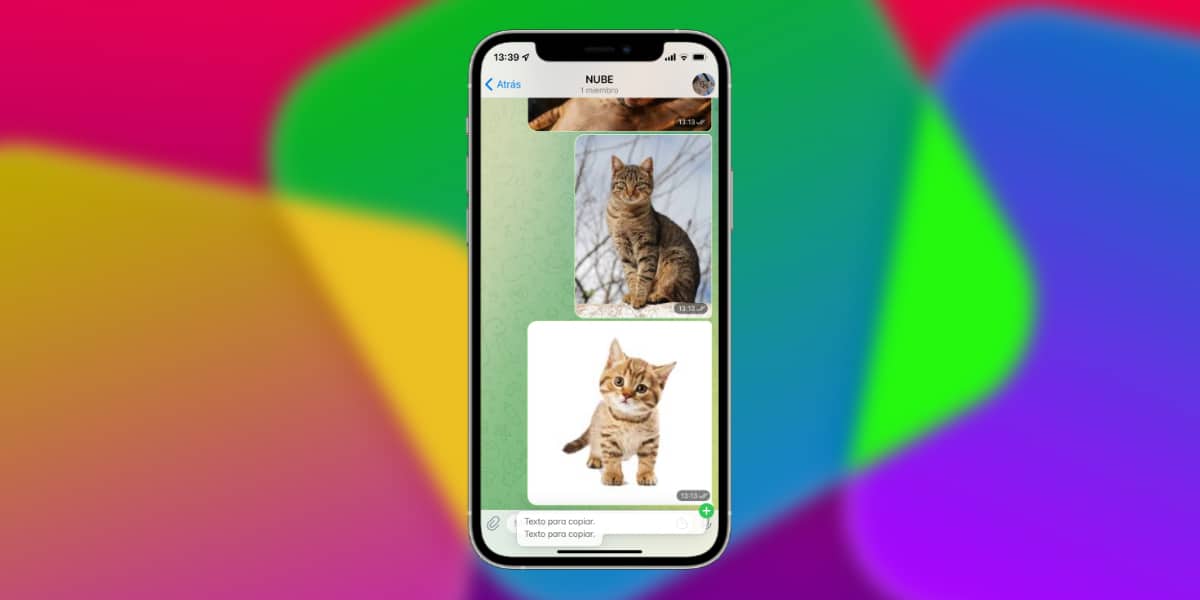
- Atlasiet kopējamo tekstu - gan pilnus tekstus, gan teikumus. Lai to izdarītu, divreiz pieskarieties tekstam un pārvietojiet selektoru.
- Tagad stingri / ilgi nospiediet tekstu (3D Touch vai Haptic Touch).
- Kad esat to izvēlējies, neatlaižot, pabīdiet to uz augšu (pavelciet uz augšu).
- Tagad ar otru roku varat pārvietoties pa iOS, gan izmantojot apakšējo joslu, gan dodoties uz vajadzīgo lietojumprogrammu, neatlaižot tekstu.
- Tagad izvēlieties vajadzīgās lietojumprogrammas tekstlodziņu un, kad ikona (+) parādās zaļā krāsā, atlaidiet to
Tādā veidā jūs varat viegli kopēt un ielīmēt tekstu starp dažādām lietojumprogrammām.
Kopējiet un ielīmējiet fotoattēlu, izmantojot vilkšanas un nomešanas funkciju
Vēl viena no iOS 15 Drag & Drop sistēmas lieliskajām iespējām ir tieši tā lai varētu viegli uzņemt un nogādāt fotoattēlus lietojumprogrammās, kas mūs interesē.

- Atlasiet fotoattēlu, kuru vēlaties kopēt. Lai to izdarītu, stingri / ilgi nospiediet fotoattēlu (3D Touch vai Haptic Touch).
- Kad esat to izvēlējies, neatlaižot, pabīdiet to uz augšu (pavelciet uz augšu).
- Šobrīd, ja vēlaties, varat pievienot vairāk fotoattēlu, pieskaroties tiem ar otru roku.
- Tagad jūs varat pārvietoties pa iOS, gan izmantojot apakšējo joslu, gan dodoties uz vajadzīgo lietojumprogrammu, nemetot tekstu.
- Tagad izvēlieties lietojumprogrammu, kurā vēlaties kopēt fotoattēlu vai fotoattēlu kopu, un, kad ikona (+) parādās zaļā krāsā, atlaidiet to.
Lejupielādējiet vairākus fotoattēlus no Safari
Man tas, bez šaubām, šķiet viena no lieliskajām funkcijām, un tā tas ir jūs varēsit lejupielādēt no Safari tik daudz fotoattēlu, cik vēlaties, bez nepieciešamības tos lejupielādēt pa vienam.
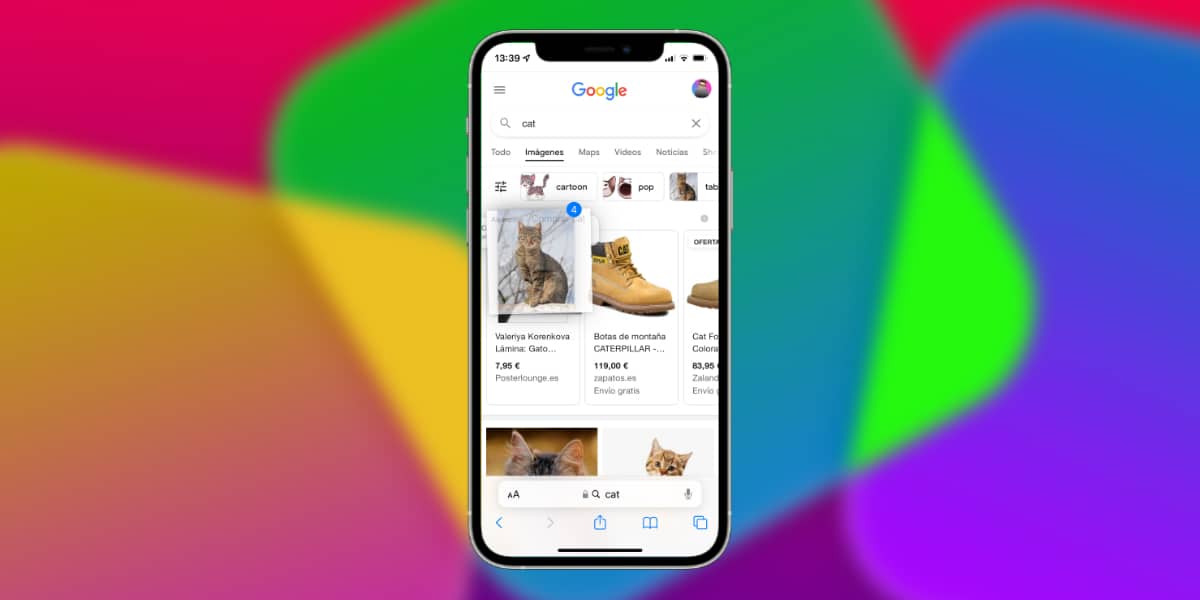
- Dodieties uz pakalpojumu Google attēli un meklējiet vajadzīgo. Lai to izdarītu, stingri / ilgi nospiediet fotoattēlu (3D Touch vai Haptic Touch).
- Kad esat to izvēlējies, neatlaižot, pabīdiet to uz augšu (pavelciet uz augšu).
- Šobrīd, ja vēlaties, varat pievienot vairāk fotoattēlu, pieskaroties tiem ar otru roku.
- Tagad jūs varat doties tieši uz lietojumprogrammu iOS Photos, izmantojot vairākuzdevumu veikšanu un tieši no atspēriena. Atcerieties, neatbrīvojot kopētās fotogrāfijas.
- Tagad izvēlieties lietojumprogrammu, kurā vēlaties kopēt fotoattēlu vai fotoattēlu kopu, un, kad (+) ikona parādās zaļā krāsā, nometiet kopētos fotoattēlus lietotnē Fotoattēli.
Šis jaunais triks ir ārkārtīgi vienkāršs, lai lejupielādētu daudz fotoattēlu vienlaikus operētājsistēmā iOS 15.
